登录以评价并提供反馈
1
2
3
4
5
登录以评价
0

概念
产品:
WorkStation
功能:
基本功能
产品版本:
2.0, 2.1, 3.0, 3.1, 3.2, 3.3, 2022, 2023
2019/7/15
观察窗格和观察视图
您可以将对象拖到观察窗格或观察视图以监视实时值和其他属性,例如,监视要对系统进行的更改的影响。属性更改会立即显示在观察窗格或观察视图中。您可以在观察窗格或观察视图中添加或删除属性列。
将对象拖到观察窗格或观察视图时,根据您是以右键点击并拖动还是以左键点击并拖动的方式,可以获得不同的结果。
右键点击对象并拖动到观察窗格或观察视图。选择此方式时,您可以选择要监视的属性。
左键点击对象并拖动到观察窗格或观察视图。选择此方式时,会显示对象的默认属性。
当您注销 WorkStation 时,观察窗格中的对象列表不会保存,但您可以在系统中保存对象列表并从系统树中重新打开。您可以在观察视图工具栏中保存对象列表。保存的观察视图会在列表视图中打开。您可以右键点击观察窗格或观察视图中的任何对象,以浏览和编辑此对象的属性。“属性”对话框会显示已在观察窗格或观察视图中选择的要监视的属性,并且包含指向对象完整属性的链接。
您可以右键点击观察窗格或观察视图中的对象,以浏览与此对象相关的趋势。
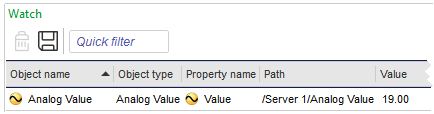
图:
观察窗格
 WorkStation 工作区
WorkStation 工作区
 观察窗格和观察视图工具栏
观察窗格和观察视图工具栏
 系统树窗格
系统树窗格
 System Tree Pane Toolbar
System Tree Pane Toolbar
 Object Properties
Object Properties
 Showing Non-Presentation Objects in the System Tree Pane
Showing Non-Presentation Objects in the System Tree Pane
 在观察窗格或观察视图中添加对象
在观察窗格或观察视图中添加对象
 从观察窗格或观察视图中移除对象
从观察窗格或观察视图中移除对象
 在观察窗格或观察视图中保存值列表
在观察窗格或观察视图中保存值列表